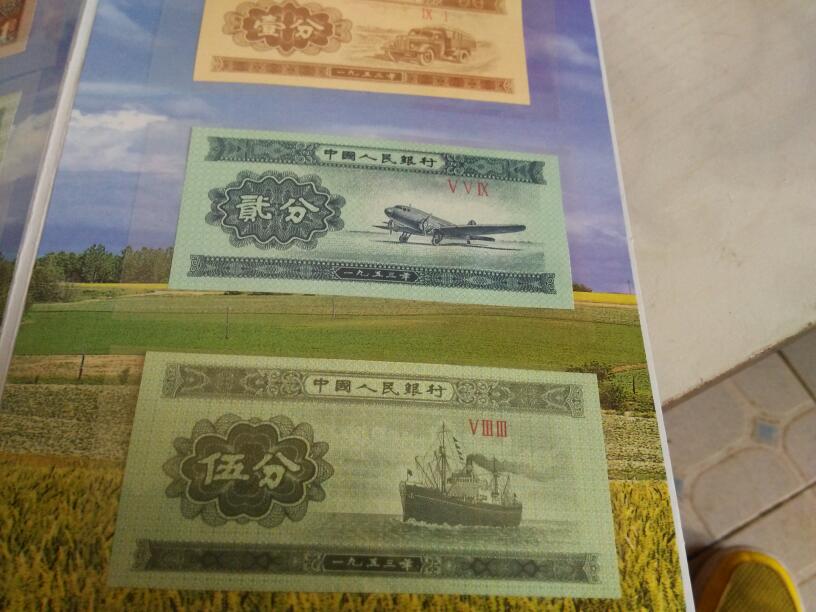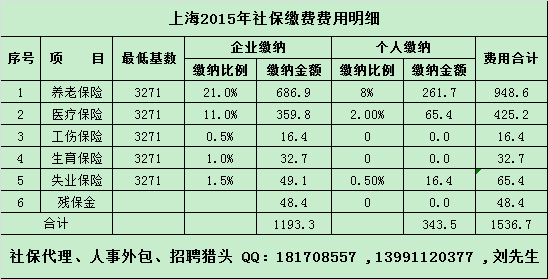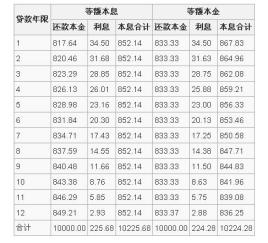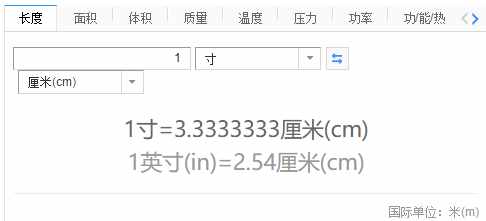一、如何将一张图片铺满A4纸无白边打印?
将一张图片铺满A4纸无白边打印,可通过将图片环绕类型设置为衬于文字下方,然后放大图片使之铺满A4纸即可实现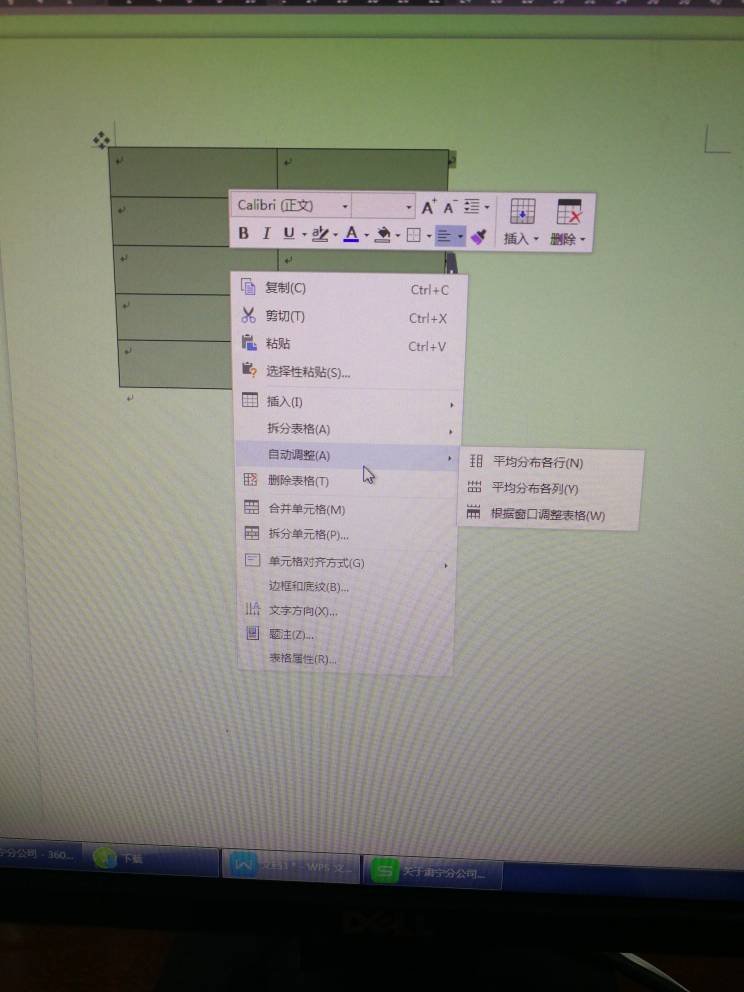
方法步骤如下:
1、打开需要操作的WORD文档,在插入工具中找到并点击“图片”。
2、选择需要插入的图片,并点击插入按钮。
3、在图片工具中找到“自动换行”,选择下拉选项中的“衬于文字下方”。
4、返回主文档,鼠标停在图片任意一角,拖动鼠标放大图片至铺满整个A4纸即可。
二、打印图片如何铺满a4纸 打印图片怎样铺满a4纸
1、方法一:打开Word并插入一张图片,发现在四周都有较大的留白,可以调整页边距来完成平铺。在布局功能栏下找到页边距。点击“小三角”按钮进行自定义页边距。将四周的页边距都调整为0即可。对照片进行拖拉直至铺满整个A4纸。
2、方法二:打开Word文档窗口切换到“页面布局”功能区。在“页面设置”分组中单击显示“页面设置”对话框按钮。在打开的“页面设置”对话框中切换到“纸张”选项卡,在“纸张大小”区域单击“纸张大小”下拉三角按钮选择更多的纸张类型,或者自定义纸张尺寸。在“纸张来源”区域可以为Word文档的首页和页分别选择纸张的来源方式,这样使用不同于页的纸张类型。单击“应用于”下拉三角按钮,在下拉列表中选择当前纸张设置的应用范围。默认作用于整篇文档。如果选择“插入点之后”,则当前纸张设置仅作用于插入点当前所在位置之后的页面。设置完毕单击“确定”按钮即可。
3、方法三:打开Word文档插入图片,点击图片会出现“图片工具栏”,选择文字环绕中的“中间居中”,也可以在图片工具箱中将文字环绕的方式换成除嵌入型以外的其他形式;最后在“设置图片格式”对话框“大小”标签页下,将锁定纵横比前面的勾取消掉。选择完毕后图片自动会居中。然后我们就可以调整图片的尺寸,使其覆盖到整个word界面。
三、如何使打印一张图片布满整个A4纸,打印机没有无边距设置
设置方法如下:
一、鼠标右键点击需要打印的图片,弹出右键菜单中点击“打印”选项。
二、打开打印窗口后,在纸张列表中,选择使用A4纸张。
三、在打印窗口右边的选择布局列表中,选择使用“全页照片”。
四、最后勾选底部的“适应边框打印”(勾选该项后,会缩放图片并铺满整个纸张,但有可能会切除掉图片部分边缘区域),最后点击“打印”即可。
四、打印图片怎么铺满a4纸
工具/原料:联想小新Air 14、Windows 10、wps office 13.0.503.101
1、打开文档,点击插入。
2、点击图片
3、选择图片,点击打开。
4、导入图片,点击页面布局。
5、将页边距全部设置为0。
6、选中图片。
7、使用鼠标按住图片四周小方块向外拖动。
8、图片铺满纸张,点击直接打印,这样图片就铺满A4纸。
五、如何打印一张图片并且布满整张A4纸?
在图片的打印界面勾选“适应边框打印”选项即可实现打印一张图片并且布满整张A4纸的效果。具体操作请参照以下步骤。
1、用电脑自带的Windows照片查看器打开需要打印的图片,然后点击上面菜单的“打印”选项。
2、然后在出现的下拉框中点击“打印”选项,进入打印界面。
3、然后设置打印的纸张大小为A4,然后如果不勾选“适应边框打印”选项,那么通过预览可以发现有空白的白边。
4、然后勾选“适应边框打印”选项,可以发现图片已经充满了整个A4页面。
5、最后点击“打印”按钮即可。完成以上设置后,即可打印一张图片并且布满整张A4纸。
六、图片怎么打印在a4纸上
方法如下:
工具/原料:机械革命S3 Pro、Windows10、word 2016
1、新建一个空白文档,然后打开“插入”选项卡,找到“图片”并单击。
2、选择要打印的图片,将其添加到新建的Word文档中。
3、点击插入,照片就已经添加完成了。
4、然后用鼠标左键单击左上角的“文件”中的打印即可。